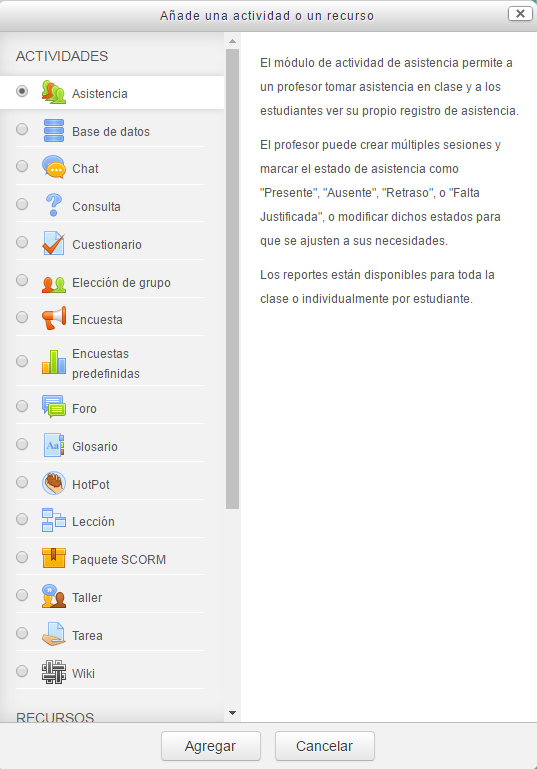Diferencia entre revisiones de «Asistencia»
Sin resumen de edición |
Sin resumen de edición |
||
| Línea 1: | Línea 1: | ||
El módulo de actividad de asistencia permite a un profesor tomar asistencia en clase y a los estudiantes ver su propio registro de asistencia. | <span class="" style="font-family: Arial, Helvetica, sans-serif; font-size: medium;">El módulo de actividad de asistencia permite a un profesor tomar asistencia en clase y a los estudiantes ver su propio registro de asistencia. </span><p><span class="" style="font-family: Arial, Helvetica, sans-serif; font-size: medium;">El profesor puede crear múltiples sesiones y marcar el estado de asistencia como "<b>Presente</b>", "<b>Ausente</b>", "<b>Retraso</b>", o "<b>Falta Justificada</b>", o modificar dichos estados para que se ajusten a sus necesidades. Los reportes están disponibles para toda la clase o individualmente por estudiante.</span></p><p><span style="font-family: Arial, Helvetica, sans-serif; font-size: medium;">Uno de los primeros pasos que tenemos que dar para agregar una </span><b style="font-family: Arial, Helvetica, sans-serif; font-size: medium;">Asistencia</b><span style="font-family: Arial, Helvetica, sans-serif; font-size: medium;"> a un espacio virtual, es </span><i style="font-family: Arial, Helvetica, sans-serif; font-size: medium;">Activar edición</i><span style="font-family: Arial, Helvetica, sans-serif; font-size: medium;"> tal y como se muestra en la siguiente imagen:</span></p> | ||
El profesor puede crear múltiples sesiones y marcar el estado de asistencia como "Presente", "Ausente", "Retraso", o "Falta Justificada", o modificar dichos estados para que se ajusten a sus necesidades. | |||
Los reportes están disponibles para toda la clase o individualmente por estudiante. | |||
Uno de los primeros pasos que tenemos que dar para agregar una | |||
<br> | <br> | ||
<div style="text-align:center;">[[Archivo:Activar_Edición.png|800px]]</div> | <div style="text-align:center;">[[Archivo:Activar_Edición.png|800px]]</div> | ||
<br> | <br> | ||
<span class="" style="font-family: Arial, Helvetica, sans-serif; font-size: medium;">A continuación, haremos clic en <i>Añadir una actividad o recurso</i> en uno de los temas o bloques disponibles</span><p><br></p> | |||
<div style="text-align:center;">[[Archivo:Añadir.png|800px]]</div> | <div style="text-align:center;">[[Archivo:Añadir.png|800px]]</div> | ||
<br> | <br> | ||
En | <p><span class="" style="font-family: Arial, Helvetica, sans-serif; font-size: medium;"><br></span></p><span class="" style="font-family: Arial, Helvetica, sans-serif; font-size: medium;">En Añadir una actividad o un recurso seleccionamos <b>Asistencia</b> en el menú Actividades:</span><p><br></p> | ||
<br> | <br> | ||
<div style="text-align:center;">[[Archivo:añadir_asistencia.png]]</div> | <div style="text-align:center;">[[Archivo:añadir_asistencia.png]]</div> | ||
<br> | <br> | ||
Con esto ya tenemos creado el control de asistencia. | <p><span style="font-family: Arial, Helvetica, sans-serif; font-size: medium;">Con esto ya tenemos creado el control de asistencia.</span><br></p><p><br></p> | ||
<br> | <br> | ||
Revisión del 08:24 20 ene 2017
El módulo de actividad de asistencia permite a un profesor tomar asistencia en clase y a los estudiantes ver su propio registro de asistencia.
El profesor puede crear múltiples sesiones y marcar el estado de asistencia como "Presente", "Ausente", "Retraso", o "Falta Justificada", o modificar dichos estados para que se ajusten a sus necesidades. Los reportes están disponibles para toda la clase o individualmente por estudiante.
Uno de los primeros pasos que tenemos que dar para agregar una Asistencia a un espacio virtual, es Activar edición tal y como se muestra en la siguiente imagen:
A continuación, haremos clic en Añadir una actividad o recurso en uno de los temas o bloques disponibles
En Añadir una actividad o un recurso seleccionamos Asistencia en el menú Actividades:
Con esto ya tenemos creado el control de asistencia.
|
Configurar Asistencia *
|